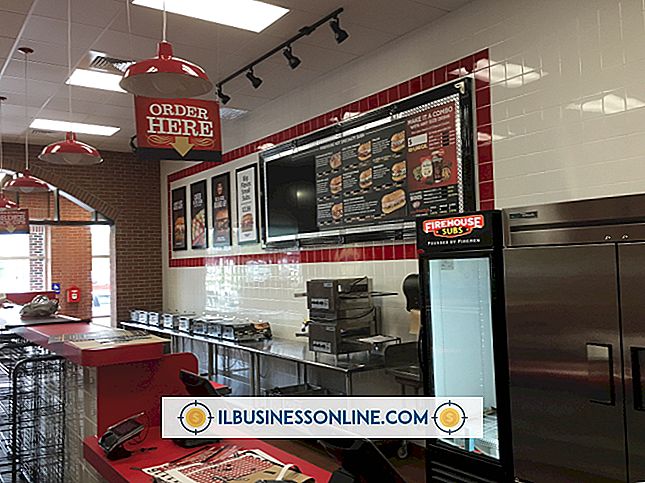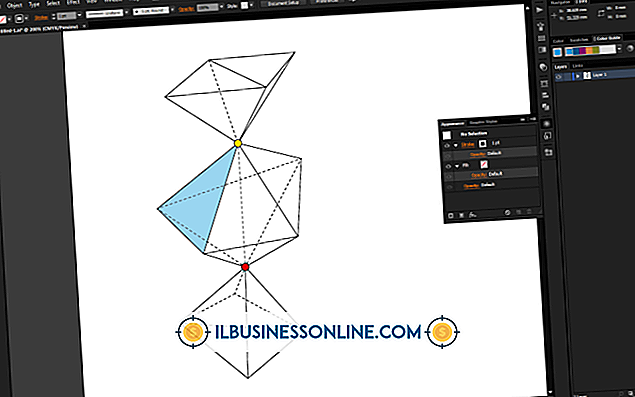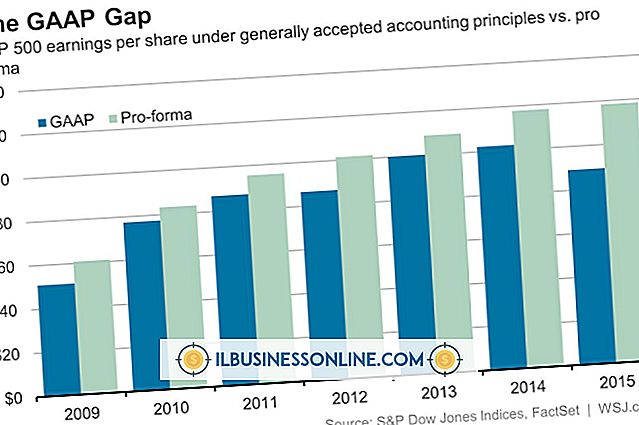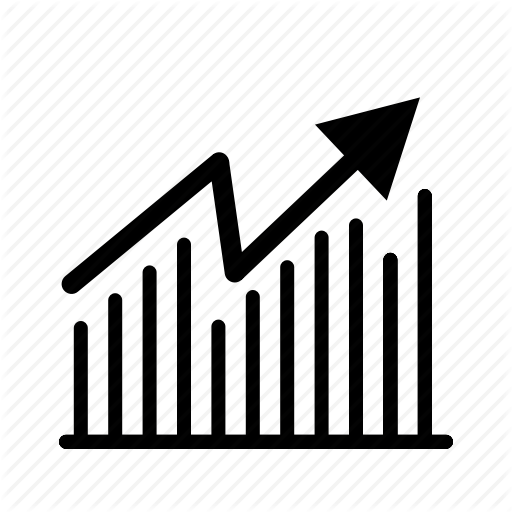Uppdatering för Microsoft Security Essentials tar lång tid

Att ha rätt virusskydd kan spara dig mycket besvär på vägen, men ibland kan även dessa program ge dig huvudvärk. Microsoft Security Essentials är ett mycket kraftfullt antivirusverktyg för Windows 7, XP och Vista som är enkelt att använda och installeras vanligtvis mycket rent, men användare rapporterar ofta problem med uppdateringsfunktionen frysning eller tar lång tid. Att veta vad man ska göra när uppdateringsproblem uppstår kan hjälpa dig att hålla dig nöjd med det fria skydd som Microsoft tillhandahåller.
Frekvens Bekymmer
Huvudproblemet med MSE-uppdateringar är att det uppdateras en gång var 24: e timme, men bara om datorn är påslagen och ansluten till Internet. För användare vars datorer inte alltid är på och anslutna eller användare som använder sömn och CV-funktionerna på sina bärbara datorer, kan dessa uppdateringar ofta missas, eftersom systemet vanligtvis uppdateras mellan midnatt och 06:00. Om du har missat många uppdateringar, kommer MSE var väldigt långsam när det blir en chans att uppdatera eftersom det måste kontrollera dina virus- och spionprogramdefinitioner mot de senaste definitionerna och uppdatera sedan ditt system i enlighet med detta.
Första uppdateringen
Om det här är din första uppdatering av MSE, kan det troligtvis vara orsaken till din försening. MSE-filen du laddar ner först är liten och innehåller inte alla funktioner. När du har installerat hämtningen kommer MSE att uppdatera och sedan ladda ner dess virusskanner, skadlig kod och spionprogramdefinitioner och dess realtidsskyddsmotor. Systemet fungerar på så sätt att din första uppdatering kommer att innehålla de mest aktuella virusdefinitionerna och versionerna av dess komponenter. Användarna har rapporterat att den här första uppdateringen tar längre tid än en timme.
Internet Explorer-problem
Enligt Microsoft kan dina Internet Explorer-inställningar orsaka problem med MSE-uppdateringar som tar lång tid eller misslyckas. Microsoft rekommenderar att du återställer Internet Explorer till standardinställningarna och gör det till din standardwebbläsare. För att göra detta måste du söka efter termen "inetcpl.cpl" i Start-menyns sökfält. Under fliken "Internetalternativ" i fönstret som dyker upp kommer du att kunna återställa dina inställningar under fliken Avancerat och välj din standardwebbläsare under fliken Program.
Manuell återställning
Om uppdateringen av din frekvens och Internet Explorer-inställningarna inte löser ditt problem kan det hända att du har problem med själva uppdateringsmotorn. Du kan återställa antivirusprogrammets uppdateringsmotor i Kommandotolken genom att ange följande kommandon. Du måste trycka på "Enter" efter varje:
Cd\”; “Cd program files\microsoft security essentials Mpcmdrun –removedefinitions –all Exit. Starta sedan om datorn. När det startar om, öppna MSE och klicka på "Uppdatera" -knappen. Om problemet kvarstår kan du också manuellt installera uppdateringarna med länkar som tillhandahålls av Microsoft (länkar finns i Resurser).